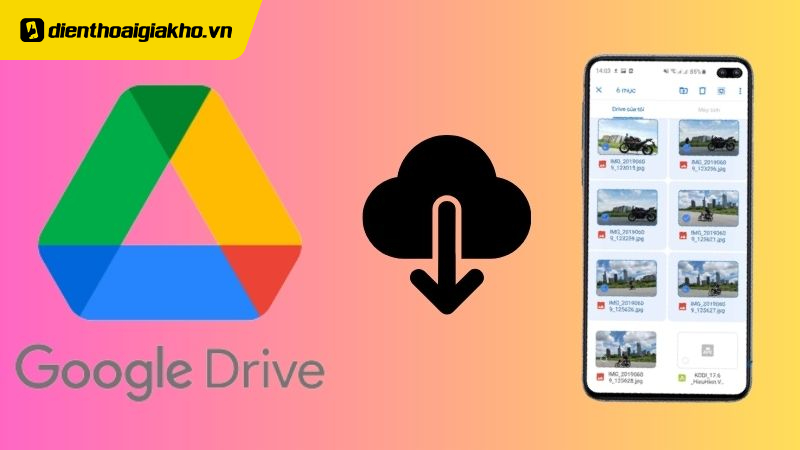
Bạn đã biết cách Mua Drive one không giới hạn dung lượng google Nếu tính chất công việc hoặc quá trình sử dụng của bạn yêu cầu lưu trữ nhiều tài liệu, thì việc mua thêm dung lượng Google Drive là một lựa chọn hợp lý. Điều này giúp bạn lưu trữ an toàn và truy cập dữ liệu mọi lúc, mọi nơi. Bài viết dưới đây của Bình Dương Computer sẽ hướng dẫn bạn cách mua dung lượng Google Drive một cách đơn giản và nhanh chóng.
Dung lượng miễn phí 15GB mà Google Drive cung cấp có thể đủ hoặc không tùy thuộc vào nhu cầu sử dụng của từng người. Khi bộ nhớ đầy, bạn nên mua thêm dung lượng để tiếp tục lưu trữ và đồng bộ các tập tin.
Bạn đã biết cách Mua Drive one không giới hạn dung lượng google
Bạn sẽ nhận được thông báo từ Google với nội dung: "You’re running low on storage space", nghĩa là bộ nhớ sắp đầy và bạn sẽ không thể tải lên hoặc lưu trữ thêm các tệp tin mới.
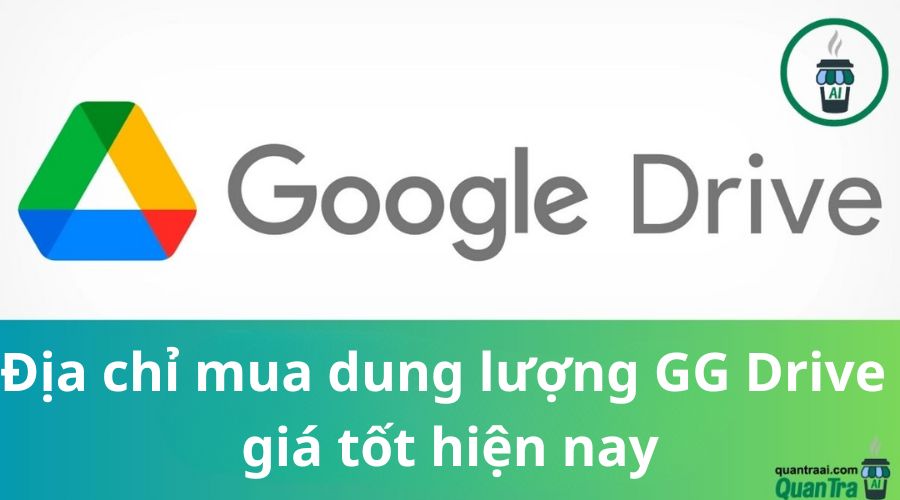
Các dấu hiệu khi dung lượng Google Drive đã đầy:
Bước 1: Truy cập Google Drive trên máy tính → Chọn Mua thêm dung lượng lưu trữ.
Bước 2: Chọn gói dung lượng muốn mua → Nhấn vào Nhận ưu đãi.
Bước 3: Trong cửa sổ hiện lên, chọn gói thanh toán mong muốn → Nhấn Tiếp tục → Nhấn Đồng ý để xác nhận điều khoản dịch vụ.
Bước 4: Thêm phương thức thanh toán thuận tiện cho bạn → Nhấn Hoàn tất.
Bước 1: Mở ứng dụng Google Drive trên điện thoại → Nhấn vào biểu tượng 3 gạch ngang (☰) → Chọn Mua thêm bộ nhớ.
Bước 2: Chọn gói dung lượng mong muốn → Nhấn Sử dụng ưu đãi → Nhấn Đồng ý để xác nhận điều khoản sử dụng.
Bước 3: Thêm phương thức thanh toán phù hợp → Kiểm tra thông tin và nhấn Xác nhận thanh toán để hoàn thành.
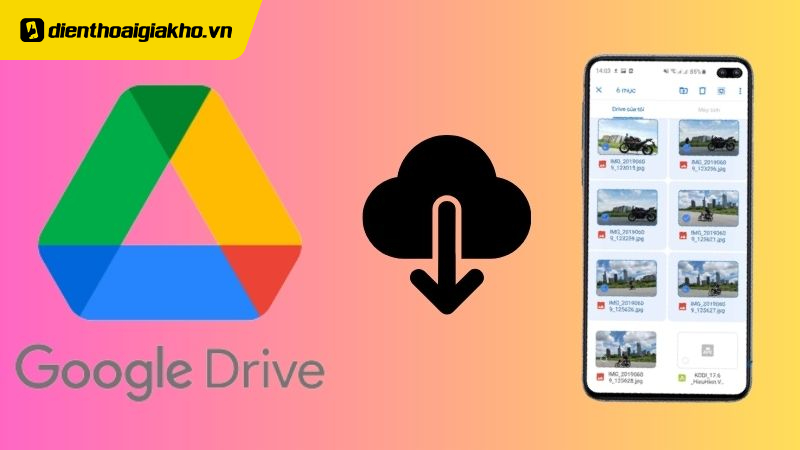
Bằng cách làm theo các hướng dẫn trên, bạn sẽ dễ dàng mua thêm dung lượng cho Google Drive của mình để tiếp tục lưu trữ và sử dụng một cách hiệu quả.
Bạn đã biết cách Mua Drive one không giới hạn dung lượng google
Mẹo giải phóng dung lượng Google Drive
Nếu trên Google Drive của bạn có các tập tin chiếm nhiều dung lượng nhưng không cần thiết, bạn nên thực hiện các bước sau để xóa bớt:

Ngoài việc xóa và tối ưu hóa, bạn cũng có thể:
Lưu ý: Trong quá trình giải phóng dung lượng, hãy cẩn thận để tránh xóa nhầm các tệp tin quan trọng. Nên kiểm tra dung lượng Drive thường xuyên để tránh đầy bộ nhớ.
Hy vọng qua bài viết "Hướng dẫn mua dung lượng Google Drive đơn giản" này, bạn đã biết cách mua thêm dung lượng Google Drive một cách nhanh chóng, cũng như nắm được một số mẹo nhỏ giúp sử dụng dịch vụ này hiệu quả hơn. Nếu cần hỗ trợ kỹ thuật, đừng ngần ngại liên hệ với chúng tôi. Bình Dương Computer sẽ sẵn sàng hỗ trợ bạn xử lý nhanh chóng và hiệu quả, không mất thời gian chờ đợi.
Tác giả: bientap3nguyenhuy
Nguồn tin: binhduongcomputer .vn
Ý kiến bạn đọc
Những tin mới hơn
Những tin cũ hơn
 Cách Tăng Lưu Trữ Bán Drive one không giới hạn dung lượng google
Cách Tăng Lưu Trữ Bán Drive one không giới hạn dung lượng google
 Đăng kí tạo tài khoản drive google one không giới hạn dung lượng
Đăng kí tạo tài khoản drive google one không giới hạn dung lượng
 Giá Rẻ Google drive one giá rẻ không giới hạn dung lượng
Giá Rẻ Google drive one giá rẻ không giới hạn dung lượng
 Gói 1 năm 100GB Bán Drive one không giới hạn dung lượng google
Gói 1 năm 100GB Bán Drive one không giới hạn dung lượng google
 7 dịch vụ Bán Google drive one không giới hạn dung lượng Unlimited, lưu trữ đám mây tốt nhất để sao lưu và chia sẻ file
7 dịch vụ Bán Google drive one không giới hạn dung lượng Unlimited, lưu trữ đám mây tốt nhất để sao lưu và chia sẻ file
 Có Bị Mất Dữ Liệu Bán Drive one không giới hạn dung lượng google
Có Bị Mất Dữ Liệu Bán Drive one không giới hạn dung lượng google
 Bảo Mật Điều Khoản Bán Drive one không giới hạn dung lượng google
Bảo Mật Điều Khoản Bán Drive one không giới hạn dung lượng google
 Cảnh Báo tốc độ Bán Drive one không giới hạn dung lượng google
Cảnh Báo tốc độ Bán Drive one không giới hạn dung lượng google
 Tài Khoản Lưu Trữ Bán Drive one không giới hạn dung lượng google
Tài Khoản Lưu Trữ Bán Drive one không giới hạn dung lượng google
 Hot Nhận Miễn Phí Bán Drive one không giới hạn dung lượng google
Hot Nhận Miễn Phí Bán Drive one không giới hạn dung lượng google